24インチ…32インチ…40インチ……
インチで言われても、どれぐらいの大きさなのか分からない!
という方のために、モニターのサイズ感がよく分かる比較画像を作ってみました。
14インチのノートPCから50インチの大型ディスプレイまで、主要なモニターサイズは一通り網羅しています。
なお、当記事はモニターの「物理的な大きさ」を比較する記事です。モニターの「解像度」を比べてみたいという方は、こちらの記事も参考にしてくださいね。

よくあるモニターサイズを図で比較
PC用のモニターとしてよくあるサイズを比較してみました。
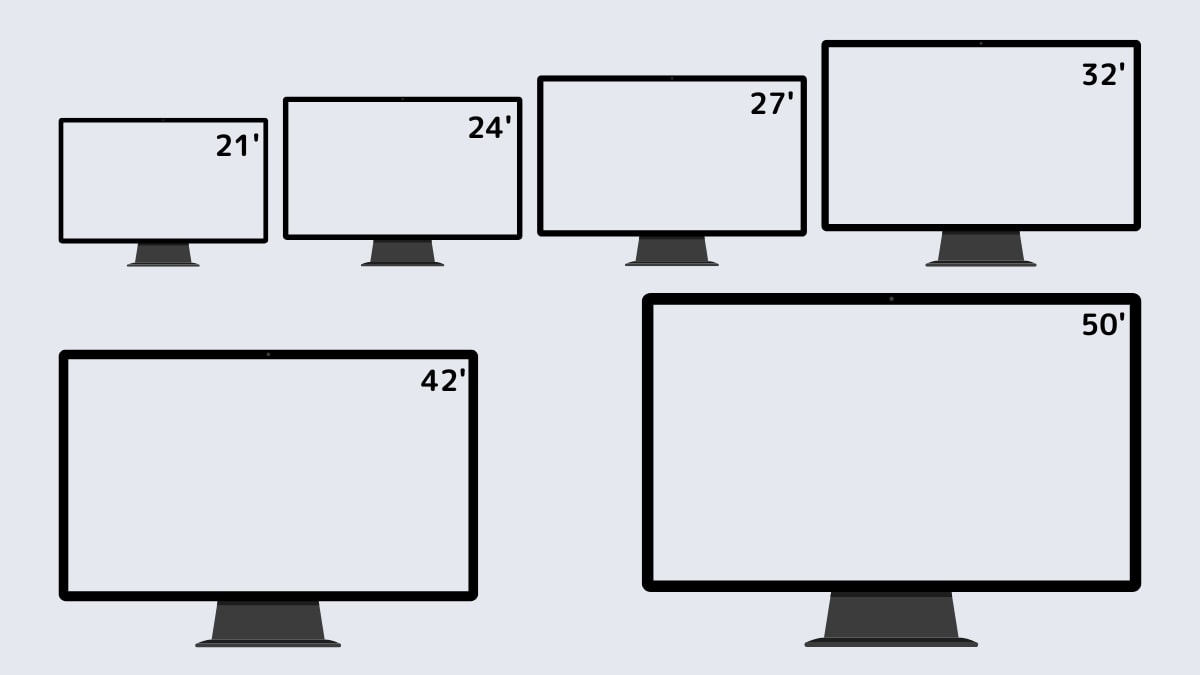
- 21インチ … 横46.41㎝ × 縦26.14㎝
- 24インチ … 横53.04㎝ × 縦29.87㎝
- 27インチ … 横59.66㎝ × 縦33.6㎝
- 32インチ … 横70.71㎝ × 縦39.83㎝
- 42インチ … 横92.81㎝ × 縦52.27㎝
- 50インチ … 横110.49㎝ × 縦62.23㎝
※上記の数字は、アスペクト比が16:9のモニターのベゼルの部分を除いた画面部分だけの寸法を算出したものです。
画像をシンプルにするためにキリの良いサイズだけ載せています。
42インチは21インチを4枚並べたのとほぼ同じ面積なので、PCモニターとしては相当デカいですね。モニターの枠と合わせたら横幅1メートル級です。両脇にスピーカーを置こうなんて思ったら、横幅1200mmの一般的なPCデスクじゃ狭いかもしれません。
Apple製品のモニターサイズを図で比較
ついでにApple製品のモニターサイズも比較してみました。
Appleの公式サイトだと、なぜかMacbookとiMacの大きさ比較ができないっすからね…。
(一応並べて比較するUIになってるけど、サイズ感が全然合ってない。)
記事執筆時点(2023/02/28)で販売されているMac製品として、下記の5つをピックアップしてみました。
- MacBook Air(14インチ)
- MacBook Pro(16インチ)
- iMac(24インチ)
- Studio Display(27インチ)
- Pro Display XDR(32インチ)
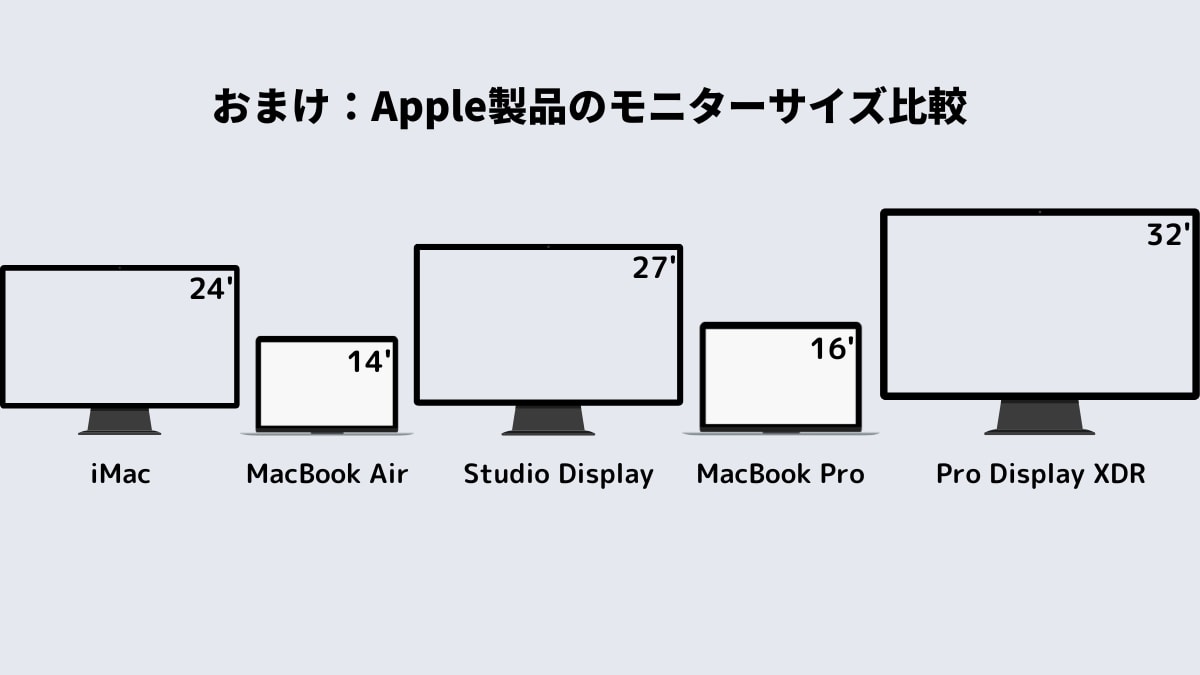
- 14インチ … 横30.94㎝ × 縦17.42㎝
- 16インチ … 横35.36㎝ × 縦19.91㎝
- 24インチ …横53.04㎝ × 縦29.87㎝
- 27インチ … 横59.66㎝ × 縦33.6㎝
- 32インチ … 横70.71㎝ × 縦39.83㎝
※上記の数字は、アスペクト比が16:9のモニターのベゼルの部分を除いた画面部分だけの寸法を算出したものです。
注意点として、本物のMacBookのアスペクト比は16:10です。ここでは計算をわかりやすくするために16:9の数字を書いていますのであくまで参考程度にお願いします。
(違うアスペクト比の数字を混在させながら正確なサイズ比較の画像を作るのがめんどかったので…)
おおまかなイメージは想像できると思いますので、許してください!
3Dモデルでモニターサイズを比較
Blenderという3Dモデリングソフトを使い始めたので、モニターサイズを比較する3Dモデルを作ってみました!
こちらはミリ単位で正確に作ってありますので、よりイメージがつかみやすいと思います。
14〜50インチまでの大きさ比較
自動で次の画像へスライドする初期設定になっています。
止めてじっくり見たい場合は< >マークをタップするか、下のサムネイルをタップしてください。
デスクの天板は一般的な大きさであろう1200×600mmで想定。
14インチMacBook Air、Magic Mouse、Magic Keyboard、iPhone 13 Pro、トールサイズのコーヒーカップを大きさ比較用に置いてみました。すべてミリ単位で現実と同じサイズ感です。
こう見てみると、PCモニターとして快適なのは32インチまでじゃないですかね。
42インチはコントローラーでゲームをするなら迫力があっていいかもしれませんが、普通にPC作業をするにはデカすぎると思います。
50インチはPCデスクの上に乗せる物ではないですね。テレビ台に設置しましょう。
デュアルモニターにしたイメージ(24〜50インチ)
モニターを2枚並べたデュアルモニターの大きさ比較も作ってみました。
自動で次の画像へスライドする初期設定になっています。
止めてじっくり見たい場合は< >マークをタップするか、下のサムネイルをタップしてください。
デュアル使いでちょうどいいのは24〜27インチでしょうか。
32インチデュアルは横幅1200mmの机だと左右にはみ出しますし、横の視線移動が大きすぎて首が疲れると思います。というか筆者は実際32インチをデュアルにしていた時期がありますが、肩が凝りすぎてすぐ辞めましたw
42インチデュアルは作業用としては全くおすすめできませんが、ドライビングシミュレーター環境を構築したい人なんかにはギリギリ有りと言えるかもしれません。とはいえレースゲームって縦に画面が大きい必要はないので、27インチトリプルのほうが現実的かも。
50インチデュアルはもはや修行。このレベルの大きさがもし必要なら、4K対応の高級プロジェクターを導入したほうが満足できそうな気がします。
片方を縦置きにしたデュアルモニター(24〜42インチ)
自動で次の画像へスライドする初期設定になっています。
止めてじっくり見たい場合は< >マークをタップするか、下のサムネイルをタップしてください。
片方を縦置きにしたイメージです。
こういった配置でモニターを使っている人もよく見かけるので作ってみました。
ウルトラワイドモニター(29~49インチ)
自動で次の画像へスライドする初期設定になっています。
止めてじっくり見たい場合は< >マークをタップするか、下のサムネイルをタップしてください。
ウルトラワイドモニターのイメージです。湾曲パネルまで想定するとキリが無いので、とりあえず平面パネルとして想定。
普通の人が「ちょうどいい」と感じるのは29インチ~34インチぐらいでしょうか。37.5インチ以上になると横幅1200mmのデスクでは両脇にスピーカー等を置くのは難しそうです。
※リクエスト募集中
ここに載ってないモニターの組み合わせで見たいものがあれば、ぜひコメントで教えてください!
おすすめのモニターサイズは?
ぼくは今まで24インチから32インチまで、フルHDから4Kまでいろいろなモニターを試してきました。
そんなぼくの結論としては、使いやすいサイズは以下のとおりです。
- フルHD(1920×1080) … 24インチ前後が使いやすい
- WQHD(2560×1440) … 27インチ前後が使いやすい
- 4K(3840×2160) … 32インチ前後が使いやすい
上記の通り、解像度によって使いやすいサイズは異なるというのがぼくの最終的な結論です。
27インチ以上のサイズでフルHD解像度だと画質の粗さが目立ちますし、かといって24インチに4K並みの高解像度をぶち込んだモニターは字がめちゃめちゃ小さいため、それはそれで使い勝手が悪かったです。
また、32インチでもPCモニターとしてはかなり大きいため、40インチ越えのモニターは「マジで超デカイのが欲しい人しか買っちゃダメ」と思っておくぐらいでちょうどいいでしょう。
購入予定の方は、必ず製品の寸法を測って部屋に置けるか確認してからポチることをおすすめします。
「うわっ!でっか!置けない!!」という事態になってからでは遅いので…。
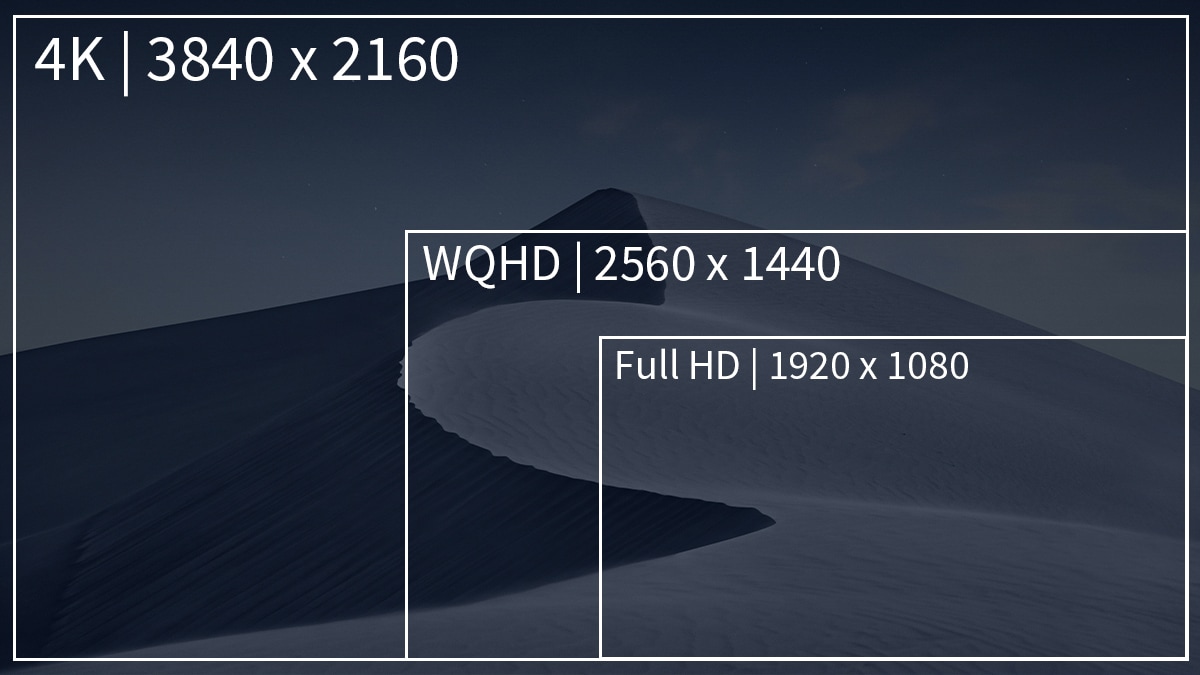


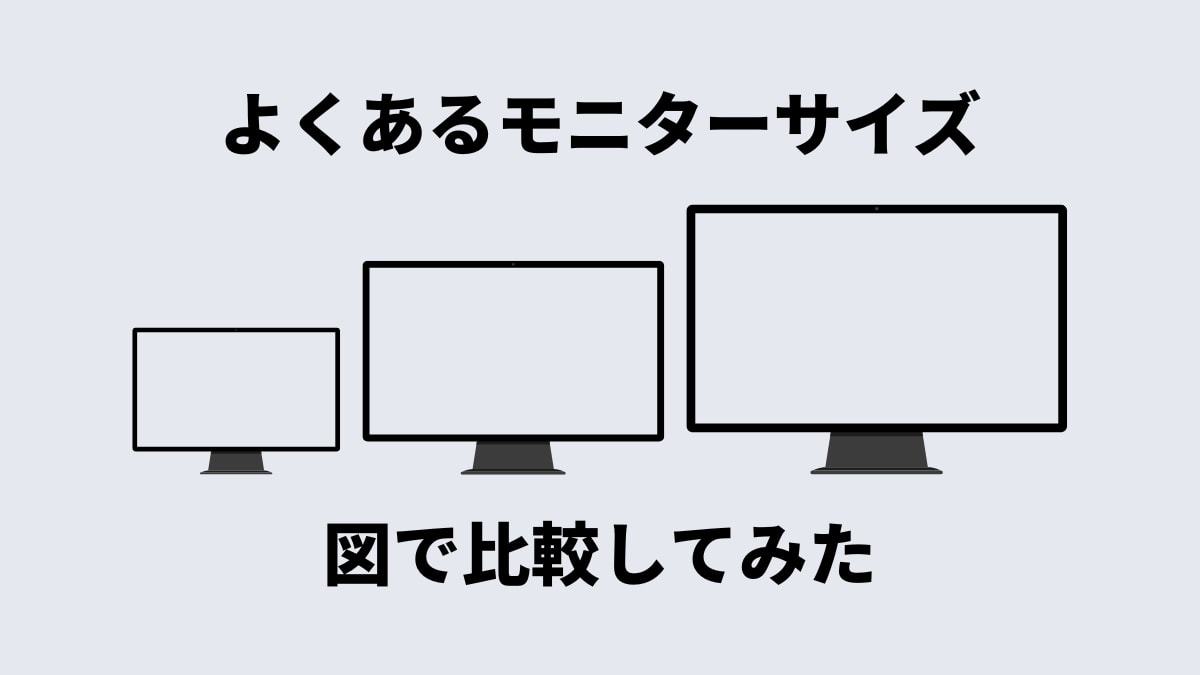























































この記事へのコメント
コメント一覧 (11件)
初めまして。
私は経理の仕事をしていて、エクセルを2つ、3つ、広げて細かい数値を比較チェックしたり、数値の貼り付け作業を行うので、大きめのモニター購入を検討しています。
視力も悪く頭痛持ちで、長時間作業になることもあり、なるべく目に優しい機能の物が欲しいと考えています。
会社の机横幅は100cm程度で、モバイルのとても小さいパソコンを貸与されています。
32インチの物を1つ購入するか、それ以下のインチを2つ購入するか迷っています。
もしよろしければアドバイスをいただけないでしょうか。
おすすめのメーカーや機能等があればご教示いただけますと幸いです。
何卒よろしくお願いいたします。
机の横幅100cmというのが、パーテーションで区切られていて絶対にはみ出せないのか、独立した机になっていて多少なら横にモニターがはみ出ても大丈夫なのかにもよりますが、横幅100cmだとモニターを2枚並べるのは厳しいですね。24インチでもベゼル込みだと横幅60cmほどあります。
それだったら、個人的には32インチの4Kモニターを1枚買うのが良いと思います!
4Kモニターならエクセルを複数同時に開いても画面の広さに余裕があるので、作業効率も良くなるでしょう。
経理の仕事に使うのであればゲーム向けの機能などは必要ないと思うので、安いモデルでも十分です。
おすすめは、安さを重視するならJAPANNEXTの4Kモニター。アイケア機能を重視するならBENQの4Kモニターがおすすめです。
眼精疲労・頭痛については、モニターの機能というより姿勢によるところが大きいです。
小さいモバイルPCを使うときは斜め下を向きますよね。その姿勢はストレートネックになるので、長時間続けていると目の疲れ・肩こり・頭痛が起きるはずです。
でも32インチほどの大きなモニターをまっすぐ(水平に)見るようにすれば、首への負担がだいぶ軽減されます。自然と眼精疲労や頭痛も和らぐでしょう。
あとは猫背も肩こり・眼精疲労・頭痛の原因です。頭はスイカよりも重いのです。それが首の上に乗っかっているわけです。斜めに頭が垂れていたらそりゃ首や肩が悲鳴をあげます。
背筋を伸ばして、頭が垂れないように気をつけてみてください。
早々にご返信ありがとうございます。
BENQのモニターなどを早速探してみようと思います。
別のネット記事で、
「フルHDでも問題なくゲームや映像コンテンツを楽しめますが、より美しい映像を望むなら、4Kなどの高解像度がおすすめ。一方で、4Kはアイコンや文字などが小さく表示されて見にくくなってしまうため、細かい作業などをする場合には不便に感じることも。クリエイティブな仕事を除き、一般的なPC作業を行う場合はフルHDのほうがベターです。」
と記載されていましたが、
32インチでは4Kのほうがいいと思われますか?
フルHDだと画質が微妙でしょうか。
ご意見をお聞かせいただけると幸いです。
フルHDだと24インチぐらいでもドットのつぶつぶ感が目立ちますので、32インチだと相当画質が汚くなると思います。
32インチぐらいの大きさならWQHDか4Kにしておくのがおすすめです。
4KよりフルHDのほうがいい、というのはあり得ないと思います。
なぜならWindowsやMacの設定から文字の大きさは簡単に拡大できるからです。
逆はできません。
はじめまして
ちょうどW120の机と24インチモニター1台を使っていて
フルHD 24インチ/WQHD 27インチ/4K 32インチ
でモニター追加を検討していたところでした。
CGとはいえすごいイメージしやすく判りやすくて助かりました。
縦置き24インチ&27~32インチ追加イメージも良かったです。
デュアルモニターアームを買って、
27インチWQHD or 32インチ4Kに絞って探したいと思います。
個人的に、価格コムにあるウルトラワイド系モニターも見てみたい気もします。
視線移動が広すぎて非実用的らしいですが…
2560×1080
3440×1440
3840×1080
3840×1200
3840×1600
5120×1440
5120×2160
機会がありましたら、検討をお願いします。
ご意見ありがとうございます。
ウルトラワイドモニターも作ってみますね!
はじめまして。
めちゃくちゃわかりやすい比較ありがとうございます!!
ちょうど悩んでたサイズ感だったのでとても参考になりました。
私はデザインと3DCGの仕事をしていて、現状14インチのM1で資料を見るのと
とモデリングとメール、パワーポイント、、、と開きっぱなしの中、
都度タブを切り替えるのにストレスを感じでモニターを増やそうと検討しています。
モデリング用のメインのモニターを32or27で検討していたところ、各種資料は縦のモニターがあると便利かなーと思いました。
とても参考になる情報ありがとうございます!
参考になってよかったです!
縦置きにするなら27インチまでにしておくのがおすすめです。
32インチを縦置きにすると、そびえ立つ板を見上げるような使用感になり、肩が凝ります。
コメント失礼します。
27インチモニターを正面に、21インチモニターを27インチモニターの下に配置して、少し上向きに傾けた配置を見てみたいです。
今検討している配置なんですが、実際のものを見てみたいので、もしよければお願いします!
縦に重ねるデュアルモニターですね。
確定申告が終わるまでは時間が取れませんがそのうち作りますね!
はじめまして。とても参考になります。「リクエスト募集中」に甘えてコメントさせいただきます。
私は現在、21.5インチ(FHD)を6台(横3列、縦2段)で使っています。
ブラウザ、チャット、ドキュメント、メール、システムの監視など、分類ごとにディスプレイ毎に分けて配置しています。
しかし、エクセルの大きな表を全体表示したいときは、境界がちょっと辛く感じています。
そこで、以下のような組み合わせを妄想しております。
大変厚かましいお願いですが、もしよろしければイメージを追加いただけると助かります。
パターン1)左:42.5インチ4Kを1台/右:21.5インチFHDを2台(縦2段)
パターン2)左:32インチ4Kを1台/右:15.6~16インチFHDを2台(縦2段)
・左右でドットサイズの差、段差が極力少ないと思われる組み合わせです。
・エクセルを全体表示したいときは左の4Kを使います。
・右のFHDは、リモート会議でディスプレイ1枚分を丸ごと画面共有するときに使います。
4K画面を共有すると、相手がFHDなどの場合に見え辛くなってしまうためです。
・分類でディスプレイ毎に分けるのは諦めることになります。
(4Kにケーブル4本で入力してPBPで4分割すれば今までと同じ使い方をできなくはないですね)